Diverses informations sont présentées au sujet de la configuration actuelle. Selon le matériel installé, certaines entrées seront présentes et d'autres pas. Sur chaque ligne apparaît le nom du paramètre suivi de sa valeur actuelle. Cliquez sur le bouton correspondant pour effectuer un changement.
Clavier : vérifiez la configuration choisie pour le clavier.
Pays / Région : vérifiez le pays sélectionné. Si vous ne vous trouvez pas dans le pays choisi par DrakX, cliquez sur le bouton et choisissez en un autre. Si votre pays ne se trouve pas dans la première liste, cliquez sur Autres pays pour obtenir la liste complète.
Fuseau horaire : Par défaut, DrakX configure le fuseau horaire en fonction du pays que vous avez choisi. Cliquez sur le bouton si ce n'est pas le bon. Voir Section 12.2, « Options de fuseau horaire »
Souris : pour vérifier la configuration actuelle de la souris et la modifier si nécessaire.
Carte son : si vous remarquez que la carte configurée n'est pas celle qui se trouve effectivement sur votre système, vous pouvez cliquer sur le bouton pour choisir un pilote différent.
Carte TV : si une carte d'entrée/sortie vidéo (carte TV) a été détectée, elle apparaîtra dans cette section. Si vous voulez essayer un pilote différent pour votre carte TV ou que la détection s'est mal accomplie, vous pouvez cliquer sur pour tenter de la configurer manuellement.
Interface graphique : par défaut, DrakX applique une résolution correspondant le mieux à votre combinaison de carte graphique et d'écran. Si cela ne vous convient pas ou si DrakX n'arrive pas à la configurer automatiquement, cliquez sur pour changer la configuration de votre interface graphique. Vous pouvez cliquer sur le bouton depuis l'assistant de configuration pour consulter l'aide en ligne.
Réseau : pour configurer votre accès Internet ou réseau local dès maintenant. Lisez la documentation fournie ou exécutez Centre de contrôle Mandriva Linux après l'installation pour avoir droit à une aide en ligne complète.
Proxy : permet de configurer les adresses proxy HTTP et FTP si la machine que vous installez se trouve derrière un serveur proxy.
Niveau de sécurité : vous pouvez redéfinir votre niveau de sécurité tel que défini dans une étape précédente (Section 5, « Niveau de sécurité »).
Pare-feu : si vous avez l'intention de connecter votre ordinateur à Internet, c'est une bonne idée de le protéger des intrusions grâce à un pare-feu. Consultez Section 3, « DrakFirewall : configuration d'un pare-feu élémentaire » pour plus de renseignements.
Chargeur de démarrage : pour changer la configuration par défaut de votre chargeur de démarrage. À réserver aux utilisateurs expérimentés. Lisez la documentation fournie ou l'aide en ligne sur la configuration de chargeur de démarrage présente dans le Centre de contrôle Mandriva Linux.
Services : pour contrôler finement les services disponibles sur votre machine. Si vous envisagez de monter un serveur, c'est une bonne idée de vérifier cette configuration.
Cet outil permet d'affiner le fuseau horaire dans lequel vous êtes situé. Après avoir choisi l'endroit le plus proche de votre fuseau horaire, deux options supplémentaires s'offrent à vous.
- Réglages de la date, de l'horloge et du fuseau horaire
GNU/Linux gère l'heure au format UTC (Coordinated Universal Time) et la convertit en temps local selon le fuseau horaire choisi. Si la machine héberge aussi un autre système d'exploitation qui ne gère pas l'heure de la même manière, il est préférable de choisir l'option horloge matérielle réglée sur l'heure locale.
- Serveur NTP
Si vous cochez l'option Synchronisation automatique de l'heure, l'horloge système se réglera automatiquement en se connectant à un serveur de temps distant sur Internet. Votre connexion Internet doit être fonctionnelle pour que cela fonctionne. Nous vous recommandons de choisir un serveur situé près de vous géographiquement, ou simplement l'entrée Tous les serveurs qui sélectionne automatiquement le serveur le plus approprié. Cette option installe un serveur de temps qui peut être utilisé par d'autres machines de votre réseau local.
X (pour le système X Window) est le cœur de votre interface graphique sous GNU/Linux. Tous les environnements graphiques (KDE, GNOME, WindowMaker etc.) présents sur Mandriva Linux dépendent de X.
- Carte graphique
Le programme d'installation détecte et configure automatiquement la carte graphique présente sur votre machine. Si ce n'est pas le cas, vous pouvez choisir dans cette liste la carte que vous utilisez.
- Moniteur
Le programme d'installation détecte et configure automatiquement les moniteurs connectés à votre unité centrale. Si ce n'est pas le cas, vous pouvez choisir dans cette liste celui que vous utilisez.
- Résolution
Vous pouvez choisir la résolution et le nombre de couleurs parmi celles disponibles pour votre matériel. Choisissez la configuration optimale pour votre utilisation (vous pouvez la modifier après l'installation). Un échantillon de la configuration choisie apparaît dans la représentation du moniteur.
- Test
-
Le système essaie d'ouvrir un écran graphique à la résolution choisie. Si vous pouvez voir le message pendant le test, et répondez , alors DrakX passe à l'étape suivante. Si vous ne pouvez pas voir de message, cela signifie que vos paramètres sont incompatibles, et le test se termine automatiquement après quelques secondes. Changez la configuration jusqu'à ce que vous obteniez un affichage correct lors du test.
- Options
- Options de la carte graphique
En fonction de votre carte graphique, vous pouvez choisir ici d'activer ou désactiver des fonctionnalités spécifiques telles que l'accélération 3D ou des effets visuels spéciaux (la translucidité).
- Interface graphique lors du démarrage
Cette option vous permet de choisir si vous voulez que votre machine démarre automatiquement en mode graphique. Évidemment, il est préférable de choisir Non si vous êtes en train d'installer un serveur, ou si vous n'avez pas réussi à configurer l'écran correctement.
Ce dialogue est utilisé pour sélectionner les services qui seront automatiquement lancés au démarrage : DrakX liste tous les services disponibles sur l'installation actuelle. Passez-les en revue attentivement et décochez ceux qui ne sont pas nécessaires au démarrage.
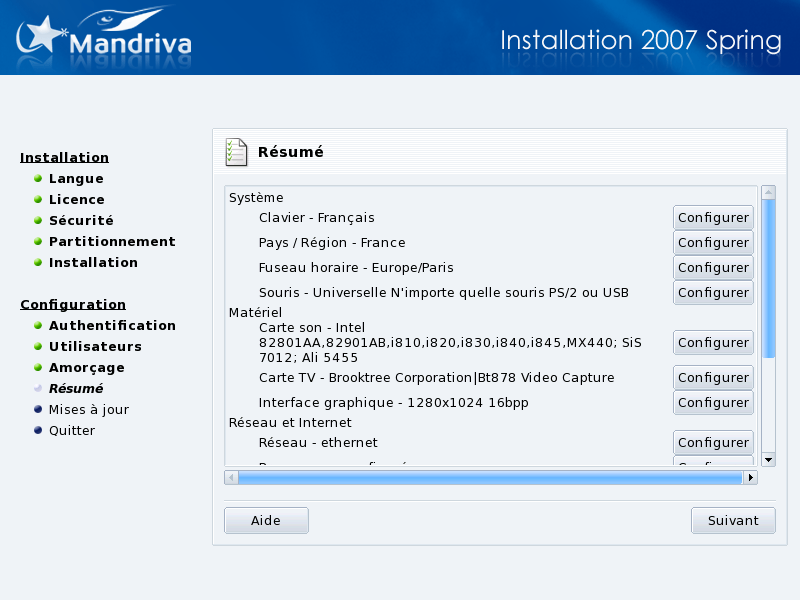
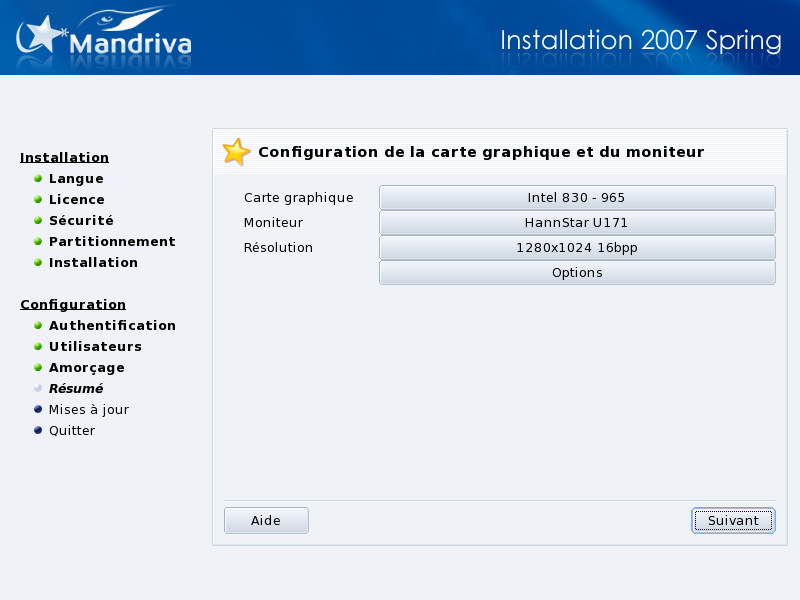
![[Note]](images/note.png)
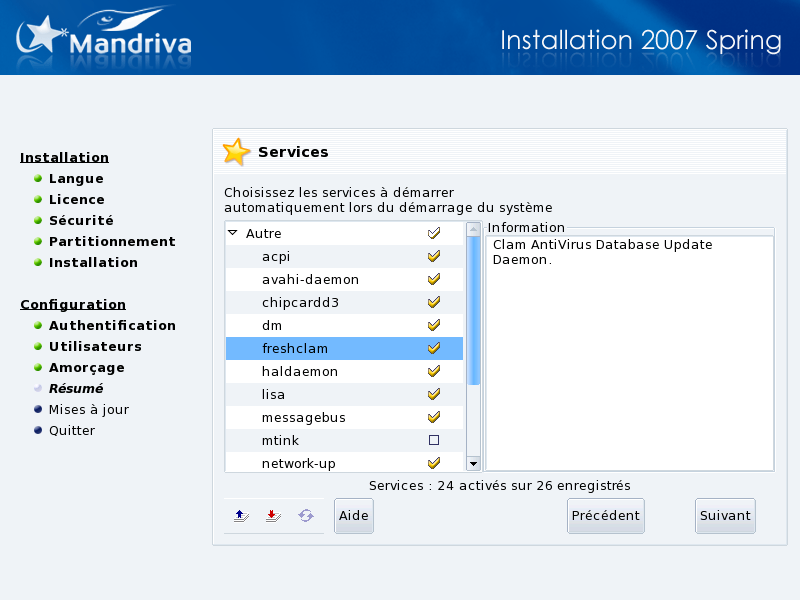
![[Astuce]](images/tip.png)
![[Avertissement]](images/warning.png)